Fișier MPEG (ce este și cum se deschide unul)
Un fișier cu MPEG extensia de fișier (pronunțat ca „em-peg”) este un fișier video Moving Picture Experts Group.
Videoclipurile în acest format sunt comprimate folosind fie compresie MPEG-1, fie MPEG-2. Acest lucru face ca fișierele MPEG să fie populare pentru distribuția online - pot fi transmis în flux și descărcat mai rapid decât alte formate video.
Formatul MPEG poate păstra datele comprimate la o rată atât de mare, deoarece în loc să păstreze fiecare cadru al videoclipului, stochează doar modificările care apar între fiecare cadru.
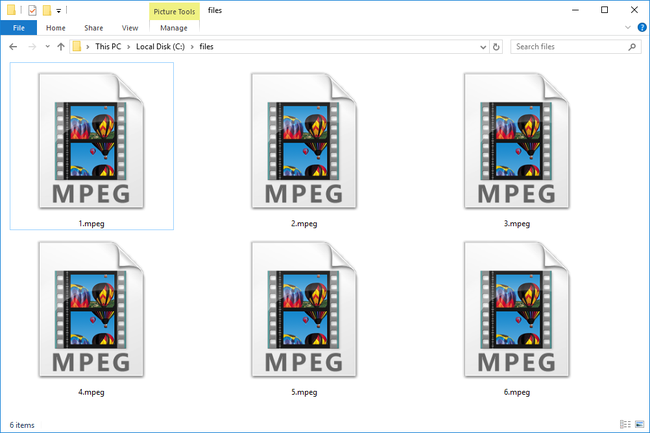
Informații importante despre MPEG
„MPEG” nu vorbește doar despre o extensie de fișier (cum ar fi .MPEG), ci și despre un fel de compresie.
Un anumit fișier poate fi un fișier MPEG, dar nu poate folosi extensia de fișier MPEG. Un fișier video sau audio MPEG nu trebuie neapărat să folosească extensia de fișier MPEG, MPG sau MPE pentru a fi considerat MPEG.
De exemplu, un fișier video MPEG2 poate folosi extensia de fișier MPG2, în timp ce fișierele audio comprimate cu codecul MPEG-2 folosesc de obicei MP2. Un fișier video MPEG-4 este de obicei văzut care se termină cu
niste alte standarde MPEG include MPEG-7 (Interfață de descriere a conținutului multimedia), MPEG-MAR (mixt și Realitate augmentată Model de referință) și MPEG-DASH (Streaming adaptiv dinamic prin HTTP).
Cum să deschideți un fișier MPEG
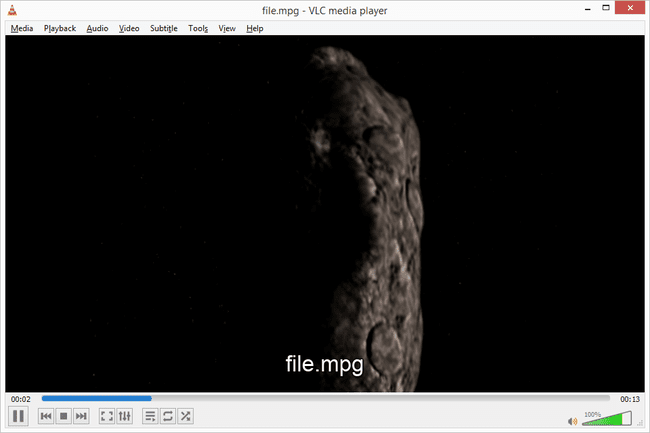
Fișierele care au de fapt extensia de fișier .MPEG pot fi deschise cu multe playere media multi-formate diferite, cum ar fi Windows Media Player, VLC, QuickTime, iTunes și Winamp.
Unele software comerciale care acceptă redarea fișierelor .MPEG includ Roxio Creator NXT Pro, CyberLink PowerDirector și CyberLink PowerDVD.
Câteva dintre aceste programe pot deschide și fișiere MPEG1, MPEG2 și MPEG4. VLC, în special, este cunoscut pentru el suport pentru o gamă largă de formate de fișiere audio și video.
Dacă programul pe care doriți să deschideți fișierul MPEG nu se lansează când faceți dublu clic pe fișier, încercați mai întâi să deschideți programul și să utilizați Fişier > Deschis meniu (sau ceva similar) pentru a căuta fișierul MPEG. Poti de asemenea modificați programul implicit pe care Windows îl folosește pentru a deschide fișierul.
Cum să convertiți un fișier MPEG
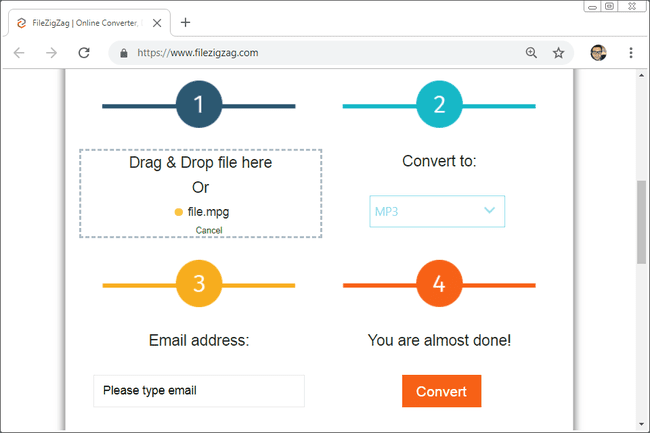
Cel mai bun pariu pentru a converti un fișier MPEG este să vă uitați prin această listă de Programe gratuite de conversie video și servicii online pentru a găsi unul care acceptă fișiere MPEG. Orice convertor video este un exemplu.
Zamzar este un convertor MPEG online gratuit care rulează într-un browser web pentru a converti MPEG în MP4, MOV, AVI, FLV, WMVși alte formate video, inclusiv formate audio precum MP3, FLAC, WAV, și AAC.
FileZigZag este un alt exemplu de online și convertor de fișiere gratuit care acceptă formatul MPEG.
Dacă doriți să inscripționați un MPEG pe un DVD, puteți utiliza Freemake Video Converter. Încărcați fișierul MPEG în acel program și alegeți Pe DVD butonul fie pentru a inscripționa videoclipul direct pe un disc, fie pentru a crea un ISO dosar din el.
Dacă aveți un videoclip MPEG mai mare pe care trebuie să îl convertiți, este mai bine să utilizați unul dintre programele pe care trebuie să le instalați pe computer. În caz contrar, ar putea dura destul de mult pentru a încărca videoclipul pe un site precum Zamzar sau FileZigZag - și apoi trebuie să Descarca fișierul convertit înapoi pe computer, ceea ce ar putea dura și ceva timp.
Mai multe informații despre MPEG
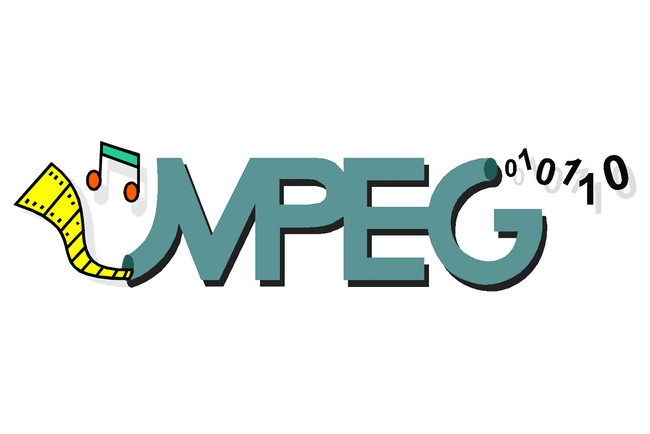
Există multe formate de fișiere diferite care ar putea folosi compresia MPEG-1, MPEG-2, MPEG-3 sau MPEG-4 pentru a stoca conținut audio și/sau video. Puteți citi mai multe despre aceste standarde specifice pe site-ul Pagina Wikipedia MPEG.
Ca atare, aceste fișiere comprimate MPEG nu folosesc extensia de fișier MPEG, MPG sau MPE, ci una cu care probabil ești mai familiarizat. Unele tipuri de fișiere audio și video MPEG includ MP4V, MP4, XVID, M4V, F4V, AAC, MP1, MP2, MP3, MPG2, M1V, M1A, M2A, MPA, MPV, M4A, și M4B.
Dacă urmați acele linkuri, puteți vedea că fișierele M4V, de exemplu, sunt fișiere video MPEG-4, ceea ce înseamnă că aparțin standardului de compresie MPEG-4. Ei nu folosesc extensia de fișier MPEG deoarece au o utilizare specifică cu produsele Apple și, prin urmare, sunt mai mulți ușor de identificat cu extensia de fișier M4V și se poate deschide cu programe care sunt alocate să utilizeze acel anume sufix. Totuși, acestea sunt încă fișiere MPEG.
Încă nu vă puteți deschide fișierul?
Poate deveni destul de confuz atunci când aveți de-a face cu codecuri de fișiere audio și video și extensiile lor de fișiere corespunzătoare. Dacă fișierul dvs. nu se deschide cu sugestiile de mai sus, este posibil să citiți greșit extensia de fișier sau să nu înțelegeți pe deplin cu ce tip de fișier MPEG aveți de-a face.
Să folosim din nou exemplul M4V. Dacă încercați să convertiți sau să deschideți un fișier video MPEG pe care l-ați descărcat prin intermediul magazinul iTunes, probabil că folosește extensia de fișier M4V. La prima vedere, ați putea spune că încercați să deschideți un fișier video MPEG pentru că este adevărat, dar este De asemenea, este adevărat că fișierul video MPEG pe care îl aveți este un videoclip protejat care poate fi deschis numai dacă ta computerul este autorizat să redea fișierul.
Cu toate acestea, a spune că aveți doar un fișier video MPEG generic pe care trebuie să-l deschideți nu înseamnă neapărat mare lucru. Ar putea fi M4V, după cum am văzut, sau ar putea fi ceva complet diferit, cum ar fi un MP4, care nu are aceeași protecție la redare ca fișierele M4V.
Ideea aici este să acordați o atenție deosebită la ceea ce spune extensia de fișier. Dacă este un MP4, atunci tratați-l ca atare și utilizați un player MP4, dar asigurați-vă că faceți același lucru pentru orice altceva aveți, fie că este un fișier audio sau video MPEG.
întrebări frecvente
- Cum comprimați un fișier MPEG? Puteți micșora un fișier MPEG utilizând unul dintre programe software gratuite de editare video. Deși pașii variază în funcție de program, de obicei veți merge la Fişier > Import, selectați fișierul MPEG și trageți fișierul în cronologia editorului. Selectați Fişier > Export > MPEG > Opțiuni avansate și alegeți o rezoluție mai mică înainte de a exporta fișierul.
- Cum deprotejez un fișier audio MPEG-4? Descărcați un instrument de eliminare a DRM, cum ar fi DRmare Audio Converter pentru a deproteja fișierele MPEG în scopuri legale legitime (de ex., le face backup), cu condiția să nu încalce termenii și condițiile cu care ați acceptat la cumpărare fișierul. Adăugați fișierul audio în instrument, alegeți folderul de ieșire și formatul, apoi convertiți fișierul.
- Cum postez un fișier MPEG pe Facebook? Fișierele MPEG sunt unul dintre numeroasele formate de fișiere video pe care le acceptă Facebook. Când creați o postare, selectați Foto/Video și navigați la fișierul MPEG pe care doriți să îl postați. Selectați Deschis și adăugați un comentariu sau alte informații dacă doriți > Post.
